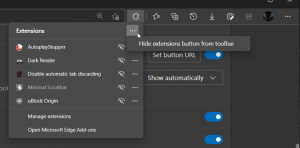Zakázať vyhľadávacie pole na paneli úloh v aktualizácii Windows 10 Creators Update
Cortana je digitálny asistent dodávaný so systémom Windows 10. Môžete ho ovládať pomocou hlasových príkazov alebo písať do jeho vyhľadávacieho poľa, aby ste našli rôzne informácie z webu alebo automatizovali určité úlohy na vašom počítači. V predvolenom nastavení je jeho vyhľadávacie pole viditeľné na paneli úloh. Tu je návod, ako to zakázať.
Reklama
Takto vyzerá panel úloh po vybalení v systéme Windows 10 „Creators Update“:
 Zaberá veľa miesta, takže možno budete chcieť namiesto toho použiť špeciálnu ikonu alebo úplne vypnúť možnosti vyhľadávania Cortany.
Zaberá veľa miesta, takže možno budete chcieť namiesto toho použiť špeciálnu ikonu alebo úplne vypnúť možnosti vyhľadávania Cortany.
Ako zakázať vyhľadávacie pole na paneli úloh v systéme Windows 10, musíte urobiť nasledovné.
- Kliknite pravým tlačidlom myši na panel úloh.

- Prejdite na položku Cortana v kontextovej ponuke.

- Ak chcete zobraziť iba ikonu na paneli úloh, nastavte ju na „Zobraziť ikonu vyhľadávania“.

Výsledok bude nasledovný:
- Ak chcete vyhľadávacie pole úplne odstrániť, nastavte Cortanu na „Skryté“:
 Vyhľadávacie pole zmizne z panela úloh.
Vyhľadávacie pole zmizne z panela úloh.
Poznámka: Keď vypnete ikonu vyhľadávania, aby ste ušetrili miesto na paneli úloh, stále môžete prehľadávať svoje aplikácie a dokumenty. Otvorte ponuku Štart stlačením tlačidla Vyhrať alebo kliknutím na tlačidlo Štart. Neklikajte na žiadnu dlaždicu ani ikonu. Namiesto toho začnite na klávesnici písať požadovaný výraz. Windows 10 vyzdvihne vaše otázky. Cortana dokáže veľa zaujímavých vecí. S pomocou Cortany Windows 10 umožňuje vykonávať niektoré základné výpočty ako sčítanie, odčítanie, násobenie, delenie a prevod jednotiek. Ďalšou menej známou vlastnosťou Cortany je schopnosť nájsť význam slova. Dodáva sa tiež s množstvom užitočných textových príkazov, ktoré vám môžu ušetriť čas. Môžete poslať e-mail, nastaviť časovač a preložiť slová podľa popisu v článku "Užitočné textové príkazy Cortany, ktoré potrebujete vedieť".
Cortana dokáže veľa zaujímavých vecí. S pomocou Cortany Windows 10 umožňuje vykonávať niektoré základné výpočty ako sčítanie, odčítanie, násobenie, delenie a prevod jednotiek. Ďalšou menej známou vlastnosťou Cortany je schopnosť nájsť význam slova. Dodáva sa tiež s množstvom užitočných textových príkazov, ktoré vám môžu ušetriť čas. Môžete poslať e-mail, nastaviť časovač a preložiť slová podľa popisu v článku "Užitočné textové príkazy Cortany, ktoré potrebujete vedieť".
Poznámka: Vo verziách Windowsu 10 starších ako Windows 10 Creators Update bola položka kontextovej ponuky „Cortana“ pomenovaná „Hľadať“. Ak máte spustenú staršiu zostavu, pomocou položky vyhľadávania prepnite vyhľadávacie pole na paneli úloh, ako je uvedené nižšie:

To je všetko.